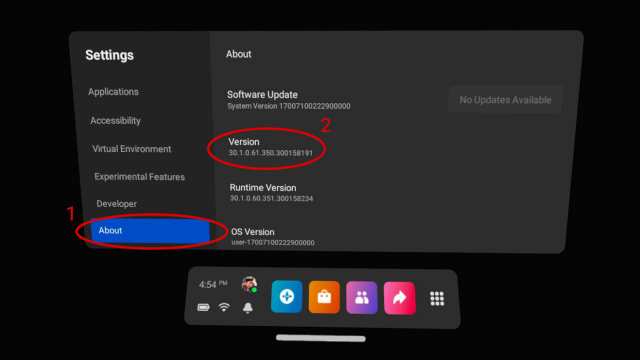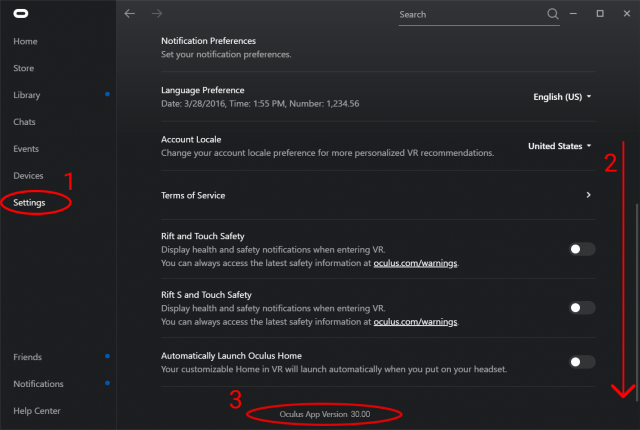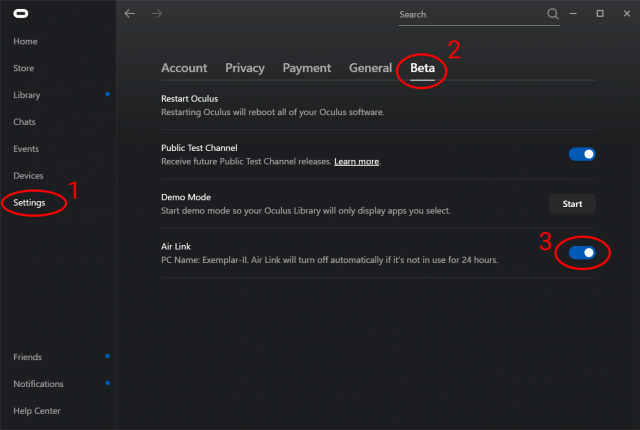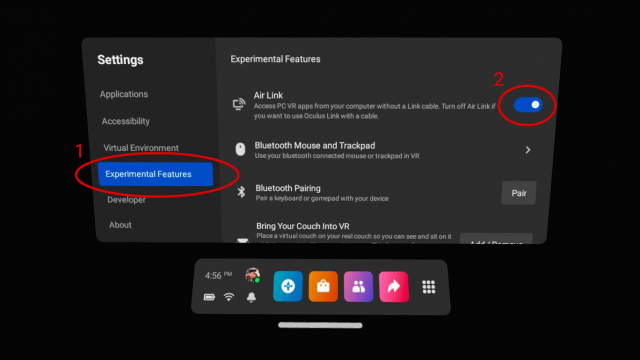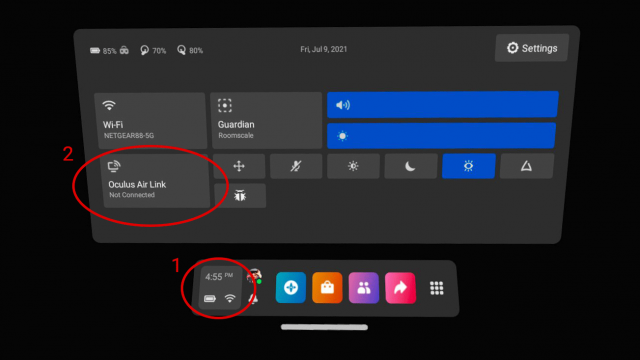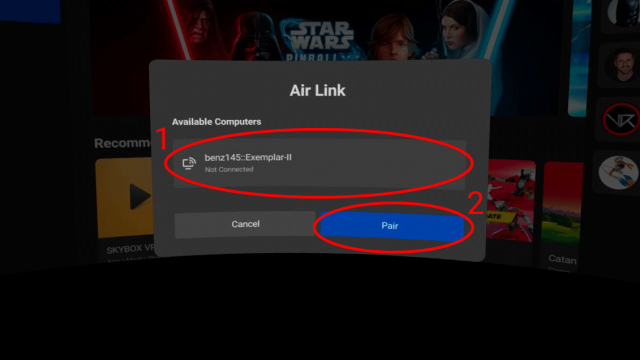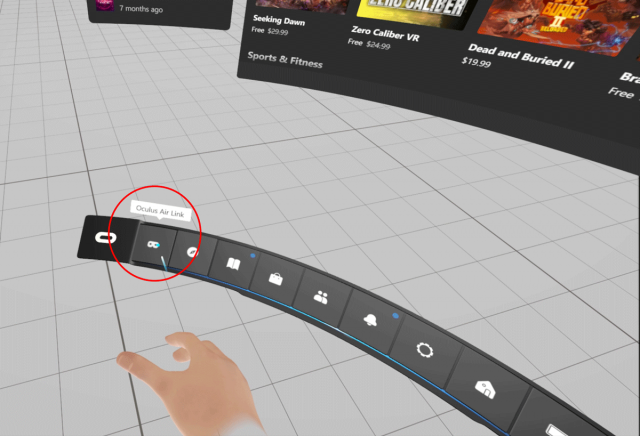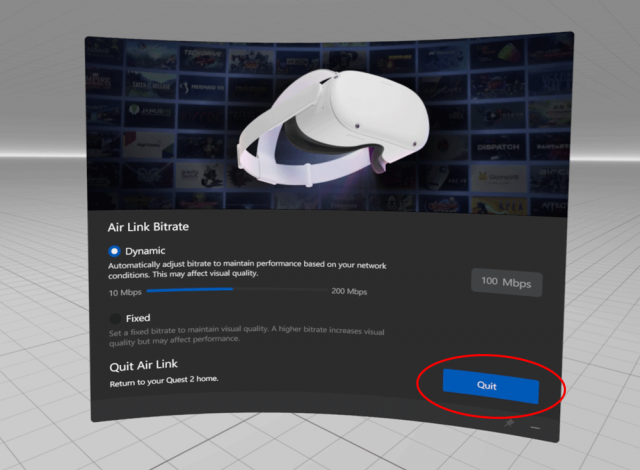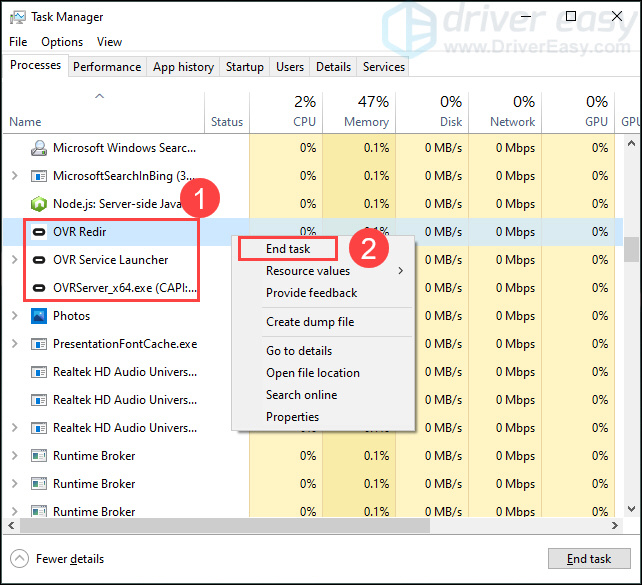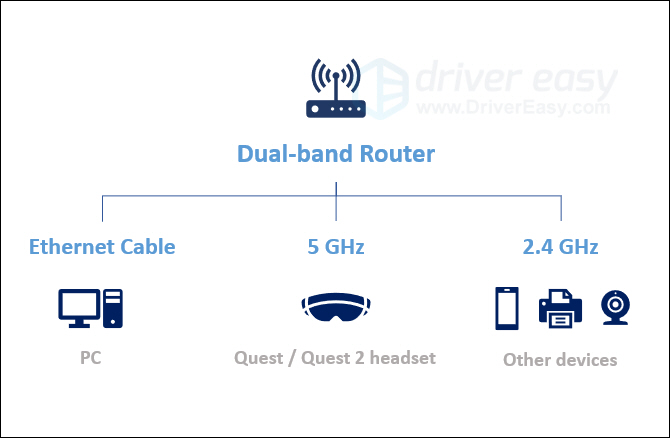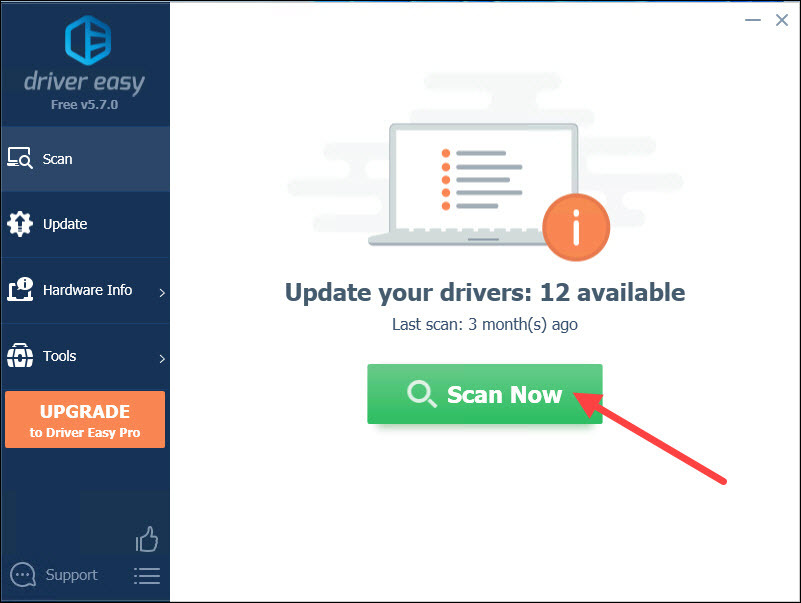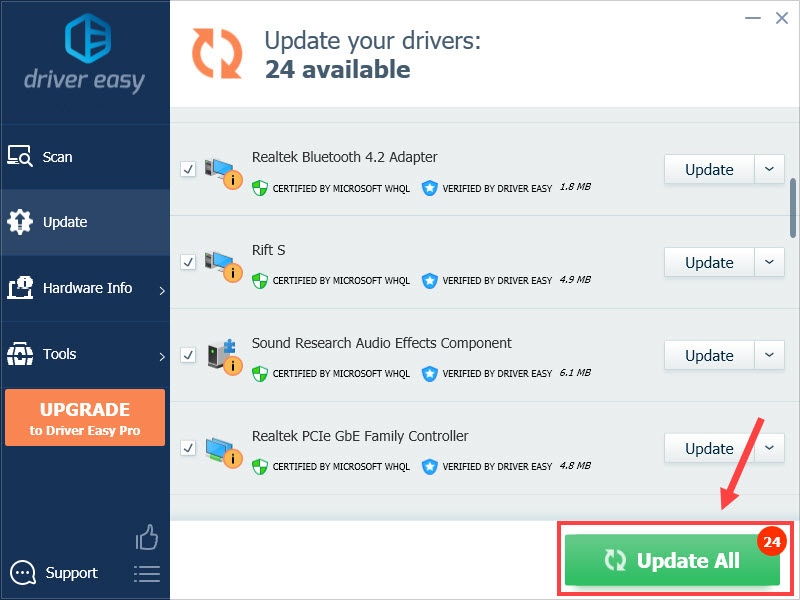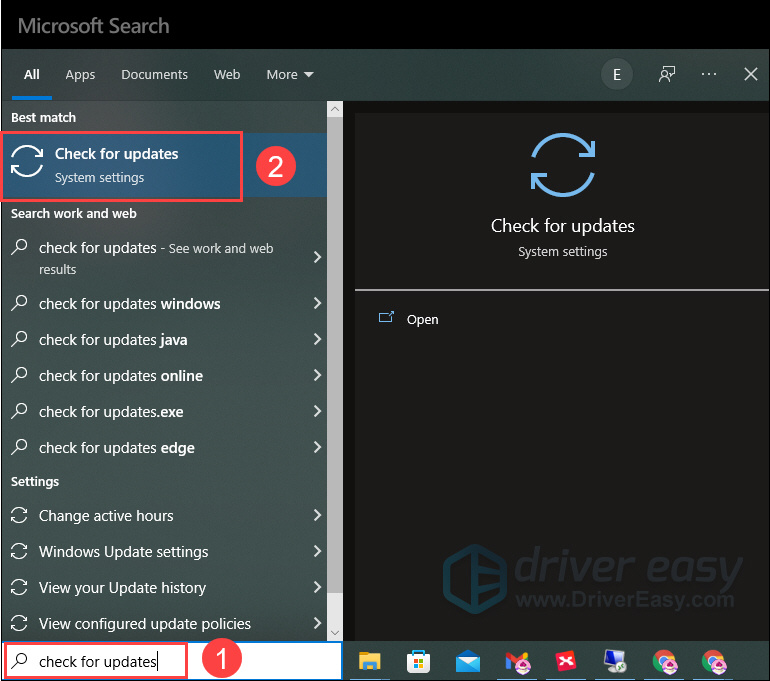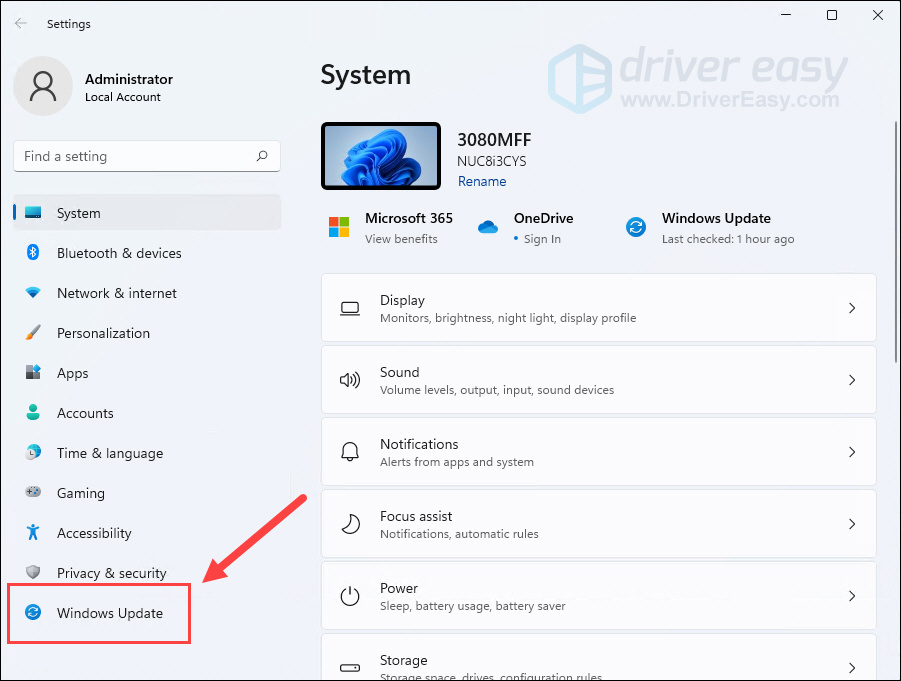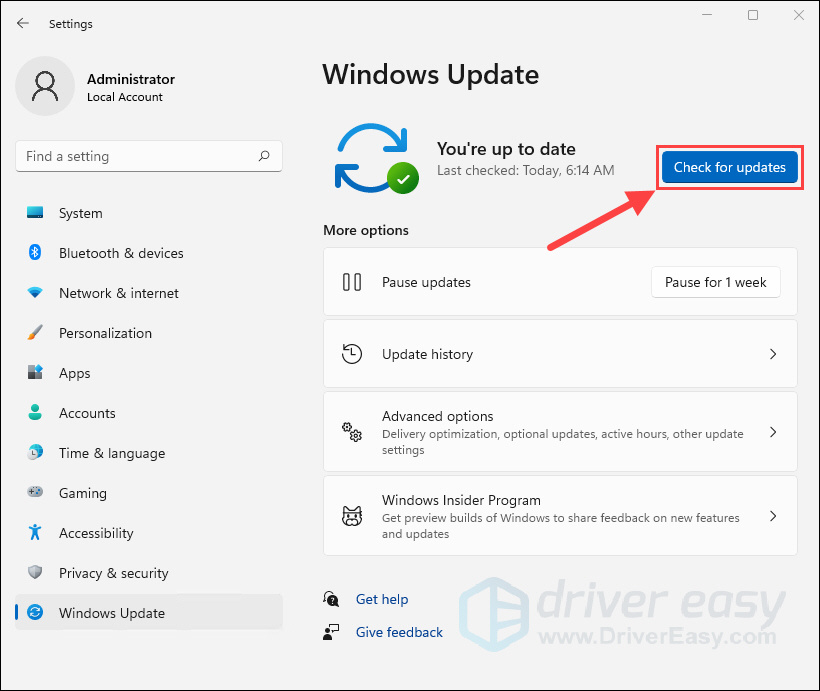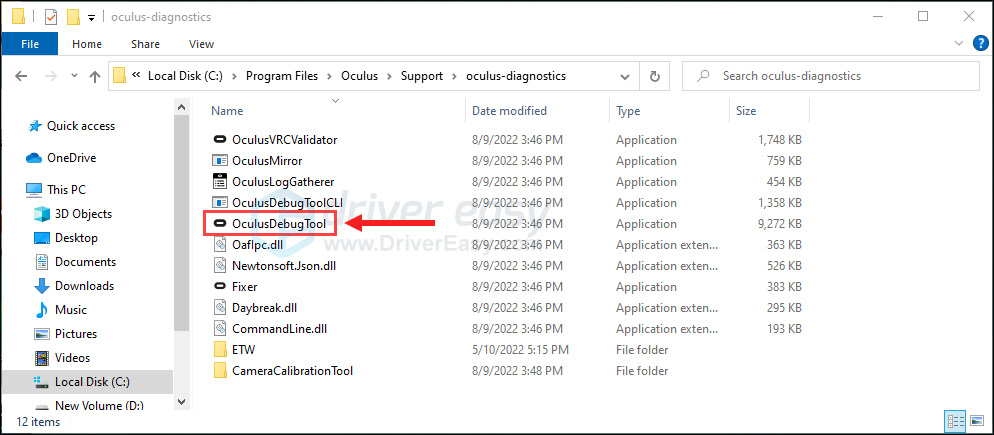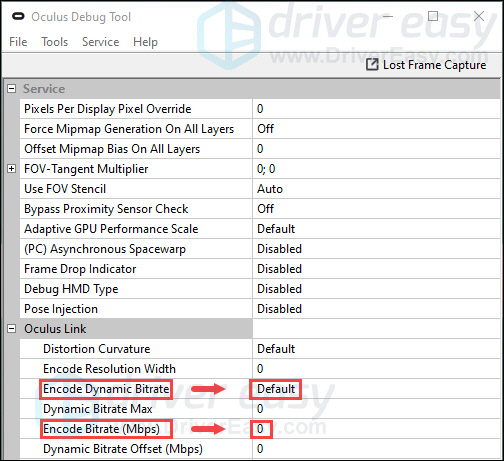Как да възпроизведете PC VR игри на Quest 2 Wireless с Oculus Air Link, Фиксирана Oculus Air Link не работи на Windows – Driver Easy
Фиксираната въздушна връзка Oculus не работи върху Windows
Този проблем може да възникне и когато използвате остарели или дефектни драйвери на устройства, особено GPU драйвер и USB драйвер. Актуализираните драйвери могат да поддържат вашите аксесоари да работят безупречно и гладко с вашите операционни системи и приложения. Следователно, да бъде напълно актуализиран драйвери на вашите устройства, може да отстрани проблема с въздушната връзка на Oculus.
Как да играете PC VR Games безжично на търсене с Oculus Air Link
Ежедневният бюлетин на Roundup Дръжте пръста си върху пулса на XR индустрията с Daily Roundup, най -важната новина в един ежедневен имейл.
| Благодаря ви, че се регистрирате |
Oculus Air Link е интегриран начин за игра на PC VR игри (на Oculus PC или SteamVR) безжично на Quest или Quest 2. Това ръководство ще ви покаже как да активирате функцията Air Link както на слушалките, така и на вашия настолен софтуер.
ℹ За да използвате Air Link, вашият PC хардуер също отговаря на изискванията на Oculus Link.
Точно както Oculus Link ви позволява да се включите във VR готов компютър, за да възпроизвеждате PC VR игри, Oculus Air Link ви позволява да го правите безжично.
За оптимална производителност на въздушната връзка Oculus препоръчва следното:
- Свържете вашия компютър с вашия рутер/точка за достъп чрез Ethernet Cable
- Слушалките трябва да бъдат свързани към Wi-Fi чрез 5GHz лента-AC или AX (известен още като Wi-Fi 5 или Wi-Fi 6)
- Вашето рамо на рутера да бъде в същата стая като слушалката или в зрението на линията и поне 1 м от земята
- Не използвайте мрежеста мрежа (разширители на обхвата и т.н.)
За да активирате Oculus Air Link в Quest, има няколко стъпки, през които ще трябва да преминете през. Ето разбивката.
Уверете се, че използвате Quest Software V30 или по -късно
Oculus Air Link изисква както вашите слушалки за Quest, така и софтуерът Oculus PC работят V30 или по -нова версия. Ето как да проверите:
В Quest
- В слушалката си за търсене отворете приложението Настройки (в библиотеката си с приложения)
- От лявата страна на страницата Настройки превъртете надолу, за да намерите раздела за около
- На страницата About вижте раздела Версията, който трябва да прочете 30.X или по -късно (може да е много дълъг номер на версията, като 30.0.0.221.359…)
Ако вече не сте на V30 или по -късно, вижте дали има подкана за актуализиране на слушалките си на страницата до секцията за актуализиране на софтуера. Няма начин да принудите актуализацията, но ако пише „Няма налични актуализации“, можете да опитате да рестартирате слушалките си и да проверите отново.
На вашия компютър
- На вашия компютър стартирайте приложението Oculus PC (ако все още не сте го инсталирали, можете да го изтеглите тук)
- От лявата страна на приложението изберете Настройки, след което отидете в раздела Общи
- Превъртете чак до дъното на общия раздел, където ще намерите номера на версията, който трябва да прочете 30.X или по -висок (може да е много дълъг номер на версията, като 30.0.0.222.459 …)
Ако вече не сте на V30 или по -късно, отидете в раздела Библиотеката и след това раздела Актуализации, можете да видите елемент „Oculus Software Update“ в списъка. Позволете му да актуализира и рестартира софтуера, ако бъде подканен, след това проверете отново, за да видите дали сте във версия 30 или по -нова версия.
Ако все още не сте на V30, отидете в секцията за настройки и след това бета раздела. Активирайте опцията за публичен тестов канал, след което се върнете в секцията на библиотеката и раздела Актуализации, за да видите дали се появява „актуализация на софтуера на Oculus“. Позволете му да инсталира и след това отново проверете номера на вашата версия, за да видите дали сте на V30 все още.
Активирайте Oculus Air Link на вашия компютър и търсене
На вашия компютър
- На вашия компютър стартирайте приложението Oculus PC
- От лявата страна на приложението изберете Настройки, след което отидете в раздела Beta
- В долната част на бета раздела намерете опцията за въздушна връзка и я активирайте
В Quest
- В слушалката си за търсене отворете приложението Настройки (в библиотеката си с приложения)
- От лявата страна на страницата Настройки превъртете надолу, за да намерите секцията за експериментални функции
- В секцията за експериментални функции намерете опцията за въздушна връзка и я активирайте
Стартиране на Oculus Air Link
Добре, така че използвате правилната версия на софтуера и имате активирана въздушна връзка на двете устройства. Сега сте готови да играете. Ето как:
На вашия компютър
- Стартирайте софтуера Oculus PC
В Quest
- В слушалката си за търсене щракнете върху системния часовник в лентата с менюта, за да отворите страницата за бързи действия
- От лявата страна на страницата за бързи действия щракнете върху бутона Oculus Air Link (може да бъдете подканени с изскачащ прозорец „Изисквания за въздушна връзка“, прочетете ги, след което щракнете върху Продължи
- В следващия диалог изберете компютъра си под наличните компютри и щракнете върху двойка
- Ако сте подканени с код за сдвояване, отидете на вашия компютър и щракнете върху Потвърдете подкана
- Върнете се вътре в слушалката си, изберете отново компютъра си и след това стартирайте
Изпълнение на Oculus PC и SteamVR игри с Oculus Air Link
След като стартирате Oculus Air Link, ще се окажете, че гледате таблото Oculus PC, наречено Oculus Dash. От тук можете да стартирате Oculus PC Games директно от раздела Библиотеката (или да ги стартирате на вашия компютър).
Ако искате да стартирате SteamVR игри, първо активирайте Oculus Link, така че да можете да видите Oculus Dash. След това ще трябва да стартирате Steam на вашия компютър и след това да стартирате SteamVR, като щракнете върху иконата VR в горния десен ъгъл на прозореца на Steam. SteamVR трябва автоматично да открие вашето търсене и когато поставите слушалките си отново, ще се окажете, че гледате таблото за управление на SteamVR.
От тук можете да стартирате SteamVR игри от раздела Библиотеката на таблото за управление на SteamVR (или да ги стартирате от Steam на вашия компютър).
Напускане на Oculus Air Link (връщане към таблото за Quest)
Ако искате да спрете да възпроизвеждате PC VR игри в Quest, можете да напуснете Air Link Oculus, като отворите менюто Oculus Dash (щракнете върху бутона на менюто на десния си контролер), след това погледнете в крайната лява част на лентата на менюто, за да намерите Oculus Air Раздел на връзката.
Вътре в секцията има бутон „QUIT“, който ще ви върне на обикновеното табло за търсене).
Тази статия може да съдържа партньорски връзки. Ако щракнете върху партньорска връзка и купите продукт, може да получим малка комисионна, която помага да подкрепим публикацията. Вижте тук за повече информация.
Забелязах спад в разделителната способност и леко замъгляване, когато в домашната среда на Oculus с Airlink. Някой друг забеляза това или е самолет, просто се коригира за мрежовата честотна лента? Нямам wifi 6 и използвам Quest 2.
Джонатан Уинтерс III
Аз също – това ме накара да се притеснявам, че всички игри биха били такива – но всъщност все още не съм отворил никакви игри – вашите игри са размазани/ниски res като Oculus Home?
Все още не съм се опитвал да играя никакви игри, но тапетът в домашния дом на Oculus изглежда странно. Беше замъглено и плуваше малко. Ще се опита Alyx днес, но се притеснявам, че ще развали величието на тази игра. Смятам да преместя рутера си наоколо и да видя какво ще стане. Бях и в съседната стая, когато направих първоначалните си тестове. Може би се нуждае от гледка. Но рамката беше перфектна. Ако работи добре, мога да седя на леглото си и да играя Alyx! Чисто блаженство.
Alyx работи перфектно с VD, той също трябва да работи добре с Air Link
Добре, мога да потвърдя, че при игра на Alyx имаше спад в резолюцията. Имаше артефакти за компресия, много фин блясък, сякаш е екран отпред. По -изразено е при гледане на текстурирани повърхности. Рамът обаче беше добре. Би било хубаво да имате инструмент за отстраняване на грешки/тест, който тества ефективността на връзката Airlink и предоставя някои статистики.
[Фиксиран] Air Link Oculus не работи върху Windows
Не сте готови да се потопите във виртуалния свят за игри, само за да останете разочарован, когато Oculus Air Link отказва да сътрудничи? Прекалено добре разбираме разочарованието. Но не се страхувайте, вълнението ви виртуална игра е в обсега.
В тази статия сме съставили ефективни решения За да разрешите Oculus Air Link, който не работи, което ви позволява да се насладите отново на виртуалното изживяване на игри. Нека се потопим право в поправките и да ви върнем в играта!
Опитайте тези поправки:
Преди да опитате поправките по -долу, просто Рестартирайте въздушната връзка във вашия софтуер Oculus, както и в слушалките си и се уверете, че вашият компютър отговаря на минималните изисквания за съвместимост за Oculus Link.
- Рестартиране на софтуера на Oculus с мениджър на задачи
- Регулирайте Wi-Fi канал на вашите устройства
- Актуализирайте драйверите на устройството на вашия компютър
- Актуализирайте вашата операционна система
- Затвори конфликтни програми
- Проверете за инструменти за отстраняване на грешки в Oculus
- Фабрично нулиране на вашето търсене
Може да не е нужно да изпробвате всички горепосочени корекции; Просто работете по списъка, докато не намерите този, който работи за вас.
Поправете 1: Рестартиране на софтуера Oculus с мениджър на задачи
Когато вашата Air Link Oculus не работи, един лесен начин, който може да реши, е да прекрати напълно софтуера Oculus и свързания с него процес от вградената програма на програмата на Windows и по-късно да отворите софтуера Oculus отново, за да видите дали въздушната връзка се показва нагоре и работи.
- Натиснете Ctrl + Shift + ESC Ключове за отваряне на мениджъра на задачите.
- В раздела Процеси щракнете с десния бутон върху трите Oculus процеси и изберете Последна задача от изскачащите менюта.
- Рестартирайте вашия софтуер Oculus и проверете дали въздушната връзка функционира правилно.
Ако този метод не работи за вас, опитайте следното по -долу.
Фиксиране 2: Настройте Wi-Fi канал на вашите устройства
Производителността на Air Link може да бъде повлияна, ако средата на мрежовата връзка не е идеална за нея. Когато Wi-Fi канал се използва от твърде много устройства, това може да доведе до много проблеми, включително изоставане на въздушните връзки или дори не реагира изобщо. За да избегнете това, по -добре да използвате модерен рутер, който идва с Двупородни връзки (2.4GHz и 5GHz) и организирайте мрежовата си настройка по този начин:
- Изчистете други устройства в 5 GHz лентата и го задайте само за слушалките си за оптимална производителност на въздушната връзка.
- Имат 2.4GHz лента за други домашни устройства като телефони, принтери и монитори.
- Използвайте Ethernet кабел, за да свържете вашия компютър или лаптоп към вашия рутер.
- Уверете се, че вашият рутер не е далеч от слушалките ви. Поставянето им в една и съща стая е най -доброто.
Ако настройката на вашата въздушна връзка вече е преминала през горните практики, но проблемът все още е там, опитайте следващото поправяне.
Fix 3: Актуализирайте драйверите на устройството на вашия компютър
Този проблем може да възникне и когато използвате остарели или дефектни драйвери на устройства, особено GPU драйвер и USB драйвер. Актуализираните драйвери могат да поддържат вашите аксесоари да работят безупречно и гладко с вашите операционни системи и приложения. Следователно, да бъде напълно актуализиран драйвери на вашите устройства, може да отстрани проблема с въздушната връзка на Oculus.
Можете да актуализирате драйверите на устройството си ръчно, като отидете на уебсайта на производителя за всяко устройство и търсите драйвера за вашия точен модул. Или можете да актуализирате драйверите автоматично само с две кликвания с Шофьор лесно.
Драйверът лесно ще разпознае вашата система и ще намери правилните драйвери за нея. Не е нужно да знаете точно каква система работи вашият компютър. Не е нужно да рискувате да изтегляте и инсталирате грешен драйвер и не е нужно да се притеснявате да направите грешка при инсталирането.
- Изтеглете и инсталирайте Шофьор лесно.
- Стартирайте драйвера лесно и щракнете Сканирай сега. След това драйверът лесно ще сканира компютъра ви и ще открие всички проблемни драйвери.
- Щракнете върху Актуализация Бутон за автоматично изтегляне на правилната версия на драйверите на вашето устройство, след това можете ръчно да го инсталирате (можете да направите това с безплатната версия).
Или щракнете Актуализирай всички за автоматично изтегляне и инсталиране на правилната версия на всичко драйверите, които липсват или остарели във вашата система (това изисква Pro версия С пълна поддръжка и 30-дневна гаранция за връщане на пари-ще бъдете подканени да надстроите, когато щракнете върху Актуализиране на всички). - Рестартирайте компютъра си и възобновете въздушната връзка Oculus, за да проверите дали тази корекция работи.
The Pro версия на Driver Easy Предлага се с пълна техническа поддръжка. Ако имате нужда от помощ, моля, свържете се Екипът за поддръжка на водача Easy в Поддръжка@Drivereasy.com
Fix 4: Актуализирайте вашата операционна система
В допълнение към актуализирането на драйверите на вашите устройства, трябва да помислите за надграждане на операционната система Windows. Тъй като Microsoft продължава да пуска актуализации на ОС с корекции на грешки за приложения и процеси, това може да разреши някои конфликти с въздушната връзка Oculus. Ето как можете да проверите за актуализации:
На Windows 10
- Тип Провери за актуализации в полето за търсене и го изберете от резултатите.
- Щракнете Провери за актуализации и изчакайте проверката.
- Резултатът за проверка може да бъде Вие сте в течение, Което означава, че не е нужно да правите нищо друго.
Ако не, a Изтеглете и инсталирайте ще се появи бутон. Кликнете върху него, за да инициирате актуализация на Windows.
На Windows 11
- Натисни Windows + i клавиши за отваряне на настройките и след това щракнете Актуализация на Windows на левия панел.
- Щракнете Провери за актуализации. Тогава Windows ще започне да изтегля актуализациите, ако са налични.
- Щракнете Рестартирай сега Когато процесът на актуализиране приключи.
Ако този метод не работи за вас, опитайте следното по -долу.
Фиксиране 5: Затворете конфликтни програми
Две програми могат да противоречат помежду си, когато се изпълняват на един и същи компютър едновременно поради някои грешки в програмирането и се проявяват. В този случай биха могли да възникнат проблеми, което да доведе до погрешно изпълнение на софтуера Oculus и по този начин да повлияе на въздушната връзка. Ето списък на програми, които могат да противоречат на софтуера Oculus Според доклади онлайн.
| ASUS GameFirst v |
| Опитът на GeForce |
| Усеща за нерв на леново |
| Lenovo Vantage |
| McAfee, Avast / AVG / Eset Norton Antivirus |
| MSI Afterburner |
| Nordvpn, bitdefender vpn, pia, proton vpn |
| Razer Cortex |
| Безредици Vanguard |
| Steam VR |
| Приложение TeamViewer |
| Webroot, Malwarebytes |
| Windows Xbox Game Bar |
Ако вашата въздушна връзка Oculus се срива, докато една от горните програми работи, опитайте Затваряне на програмата, както и неговия процес на работа и след това рестартиране на въздушната връзка.
Ако този трик не ви дава късмет, опитайте следващия.
Поправка 6: Проверете за инструменти за отстраняване на грешки на Oculus
Инструментът за отстраняване на грешки Oculus (ODT), опакован във файла за инсталиране на Oculus, е разширен инструмент, който ви позволява да проверявате и конфигурирате настройките на вашата игра или настройките за отстраняване на грешки. Така че, когато нещата се объркат със софтуера Oculus или въздушната връзка, можете просто да проверите ODT, за да видите дали някои от настройките не са правилни. Ето как:
- Натиснете Windows + e Ключове за отваряне на изследователя на файла. Копирайте и поставете следния път в адресната лента, след което натиснете Enter.
C: \ Програмни файлове \ Oculus \ Support \ Oculus-Diagnostics - Щракнете двукратно върху OculusDebug инструмент.
- Под връзката на категорията Oculus проверете дали Еноден динамичен битрейт енод е в статус по подразбиране. Ако не, щракнете върху опцията и изберете По подразбиране От падащото меню.
Продължете да проверявате дали параметърът на Кодира битрат (MBP) е “0”. Ако не, променете го на 0.
Преминете към последната поправка, ако тази не работи за вас.
Fix 7: Фабрично нулиране на вашето търсене
Това е решението, което трябва да опитате последно, когато по някакъв начин се натъкнете на проблеми с търсенето и въздушната връзка. Това може да изчисти грешките в слушалките и софтуера Oculus, но недостатъкът е, че фабричното нулиране ще заличи всичките ви данни за играта. Така че, моля, продължете със собствената си опасност.
Ето как да извършите фабрично нулиране с помощта на слушалките:
- Натиснете и задръжте мощност и сила на звука бутони, докато не се включи.
- Подчертайте Фабрично нулиране, След това натиснете бутона за захранване, за да го изберете.
- Изберете Да, изтрийте и фабрично нулиране, След това натиснете бутона за захранване, за да инициирате нулирането.
Това е всичко – надяваме се, че тази статия може да ви помогне. Ако имате нужда от повече помощ, можете да опитате да се свържете Поддръжка на Oculus и изпратете заявка до екипа за поддръжка.
Ако имате други поправки или предложения, моля не се колебайте да ни оставите коментар по -долу.